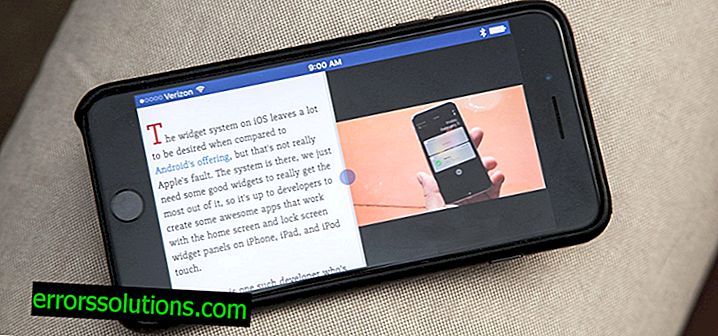Hvordan deaktivere brukerkontokontroll (UAC) på Windows 7, 8 og 10?
Hvis du har brukt Windows i lang tid, bør du vite hvor irriterende et varsel fra brukerkontokontroll kan være når du lanserer applikasjoner eller videospill. Imidlertid kan det enkelt slås av og nå viser vi deg hvordan du gjør det.
Deaktiver varsler fra UAC

Før du går videre til hoveddelen, må du bli advart: Vi anbefaler på det sterkeste at du ikke deaktiverer User Account Control (UAC). Hvis du gjør dette, vil du ende opp med en mindre sikker datamaskin. Hvis du alltid deaktiverer brukerkontokontroll når du installerer en ny Windows, anbefaler vi at du gir den en ny sjanse.
UAC på Windows 8 og Windows 10 er mye mer fokusert og mindre irriterende enn sammenlignet med tidligere versjoner av Windows. Men hvis du vil deaktivere kontroll av brukerkontoer, stopper vi deg ikke.
I Windows 7, 8 eller 10, klikk på Win-knappen og skriv inn søkefeltet Endre kontokontrollinnstillinger . Du vil se et vindu med en glidebryter, som du kan angi forskjellige modus for UAC. Flytt den til bunnen, til verdien "Ikke varsl meg." Klikk deretter OK så snart du er ferdig.
Som du ser er alt ganske enkelt. Det kan imidlertid hende du ikke ønsker å deaktivere brukerkontokontroll helt, da det er andre innstillinger som gjør at den ikke er så irriterende:
- Gi alltid beskjed: Windows vil sende deg en forespørsel fra UAC når du vil installere programvare eller endre innstillinger på systemet ditt.
- Varsle bare når applikasjonen prøver å gjøre endringer på datamaskinen: en glidebryter som er anbefalt for bruk av de fleste brukere. Du vil motta varsler når du prøver å endre systeminnstillingene av applikasjonen, men ikke av deg. Hvis du senker glidebryteren enda lavere, finner du det samme alternativet, men bare uten å mørklegge skjermen.
- Gi aldri beskjed : UAC vil ikke varsle deg om endringer gjort av deg eller applikasjoner. Dette alternativet deaktiverer UAC.
Som sagt fraråder vi deg på det sterkeste å deaktivere kontroll av brukerkontoer. Du vil utsette datamaskinen din hvis du deaktiverer denne funksjonaliteten. Men hvis det virkelig plager deg som det, så bruk trinnene ovenfor for å slå den av.